はじめに
この機会を逃さずに、管理者に連絡して、 〇〇〇でMicrosoft Teams を有効にしてもらってください
──────
(〇〇〇はチーム名)
というメッセージがWindows版Teamsアプリを立ち上げたときに出てきた際に対応した手順を説明する記事です。
Microsoft社の提供するオンラインミーティングツール「Teams」は、無料版が使えなくなることが通知されて、すでに本来は使えない期間に入っています。
しかし、私の所属するグループ内では使える人と使えない人がいたりと、状況ははっきりしません。
私は使えていて、実際先日(2023年7月下旬)Web会議に参加することができました。
ただし、その際いつも使っているパソコン(Windows)のTeamsアプリでは接続できず、スマホアプリを使用しました。
ある日のWeb会議(Teamsを利用)後にチャットに送られてきたメッセージを確認しようとしたところ、今度はスマホアプリでもグループに接続できなくなりました(通知だけはしっかりスマホに送られて来たのですが、内容が確認できない状態)。
以下は、なんとかメッセージを確認できないかと、パソコンのTeamsアプリの操作をした様子を書いたものです。
パソコンから無料版Teamsを利用する方法
結論としては、今回はWebブラウザ版のTeamsにアクセスすることで情報を確認することができました。
そのままWeb版でWeb会議にも参加できるのかは、来月以降機会があったときに検証したいと思います。
Teamsのデスクトップアプリを開いたらこんな画面が出てきました。
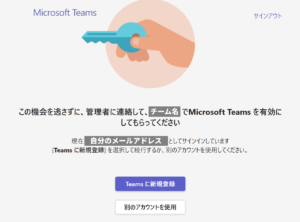
普段ならチームのチャットや音声会議を開く画面が出てくるところです。
とりあえず「Teams に新規登録」をクリックしてみるとこんなページが開きました。
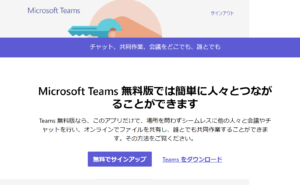
これは必要ないと思ったので一度サインアウトして
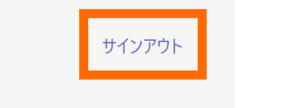
再度立ち上げてサインインし直すことにしました。
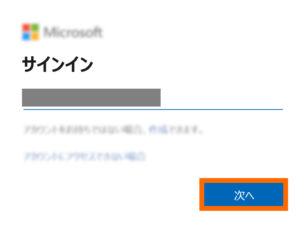
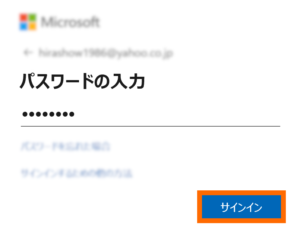
組織を選択する画面でこれまで利用していたグループが表示されました。

グループを選んで(期待感をもって)続行してみます。
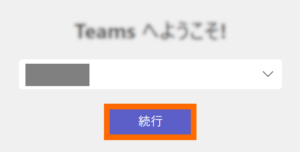
1分ほど待っていると
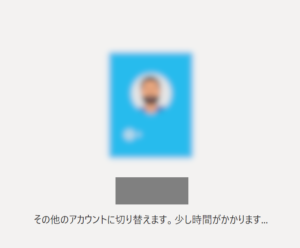
次のような画面になりました。
「Microsoft Teams 無料版(クラシック)は現在利用できません」というメッセージが出ています。
「ファイルにアクセス」をクリックしてみました。
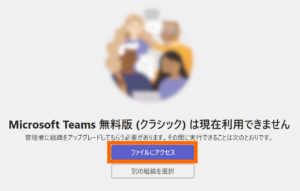
今度はアプリではなくブラウザが立ち上がってサインインの画面が出てきました。
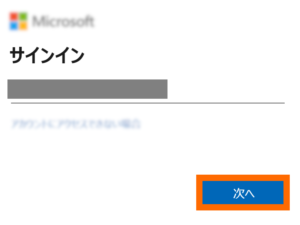
次に進んでみます。
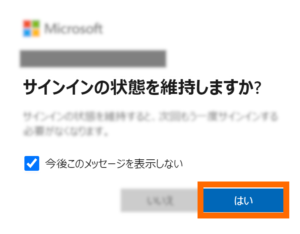
SharePointという謎のページにつながりました。
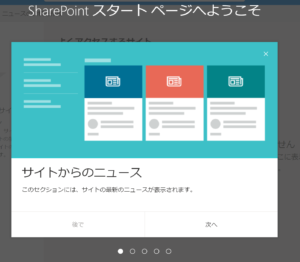
URLを見るとグループ名が入っているので、グループのページではあるようです。
![]()
SharePointのページで、左に並ぶアイコンは以下のようになっていて、
- マイサイト
- 自分のニュース
- 自分のファイル
- マイリスト
グループ内で情報共有ができるページのようでした(Web会議ができそうなメニューは見当たりませんでした)。
左上のボタンをクリックするとアプリ一覧が開いて、その中に「Teams」があったのでダメ元でクリックしてみました。
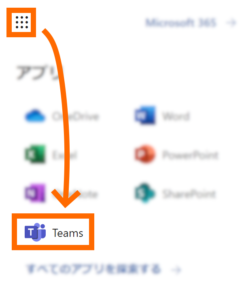
ブラウザの新しいタブでアカウントの選択画面が出てきました。
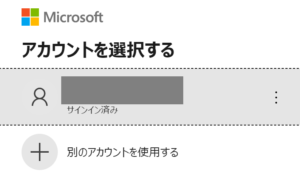
ところが、この画面を一回閉じて、再度Teamsのアイコンをクリックしたところ、今度はTeamsの組織選択画面が出てきました。
先ほど同様にグループを選択して先に進んでみます。
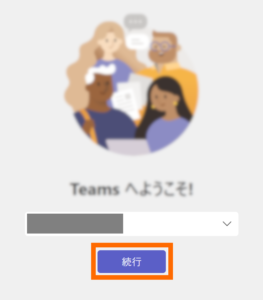
一瞬Teamsの画面が開けたかと思ったら、すぐに画面が切り替わってこのようなメッセージが出てきました。
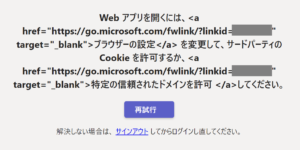
Braveでクッキーをブロックしているためと思われるので、シールドを解除した上で「再試行」しました。
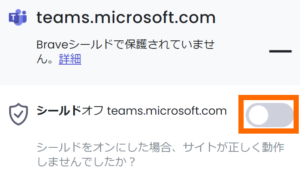
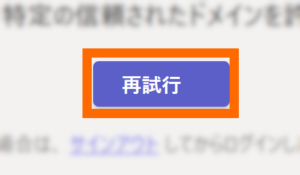
こういったことが起こりうるので、Web版のTeamsを開く際にはEdgeやChromeを使うのが無難だと思います(Braveを使うような方はこのくらいのエラーで驚かないかもしれませんが…)。
なんと!無事に以前と同じようにグループのページを開くことができました。
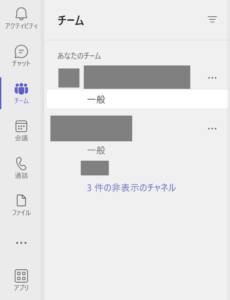
まとめ
Teamsのアプリを開いたところ管理者に連絡するようにメッセージが表示されて先に進めなくなる問題が起こりました。すでにサービス期間が終了している無料版を使い続けていることが根本原因だと考えられます。
結論として、私の環境(Windows PC)ではWebブラウザ版のTeamsにアクセスすることで過去のチャット等にアクセスすることが可能でした。
いずれにしても、画面上には

───
4月 12日, 2023 以降、Microsoft Teams 無料版 (クラシック) は利用できなくなります。
アップグレードが必要であることが管理者に通知されました。
───
というメッセージが表示されていて、現在はマイクロソフトの恩情で使えているだけで、アップグレードしないといつまで使えるかは分からなそうです。


